今回は、AVerMediaさんのAX310の使い方について、簡単にご説明していきます。
最初のセットアップ
Creator Central を立ち上げるまで
AVerMedia製品に必要なソフトウェア、ドライバー、プラグインなどの一括ダウンロード・インストール・更新をしてくれます。

上記リンクのダウンロードマネージャーからダウンロードしてください。
Assist Centralを起動させるとAX310が認識されると思います。
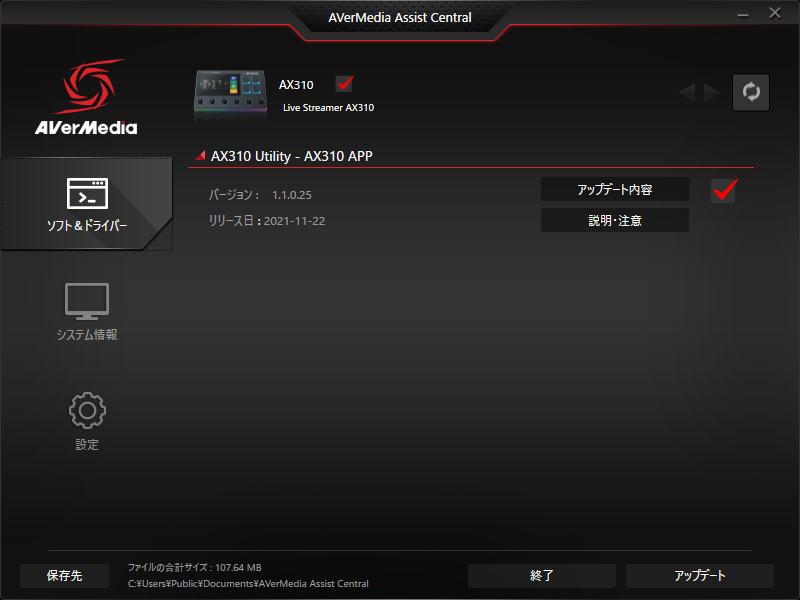
まず、アップデートを行います。
ダウンロードが完了すると、チェックボタンが消え、実行ボタンが表示されます。
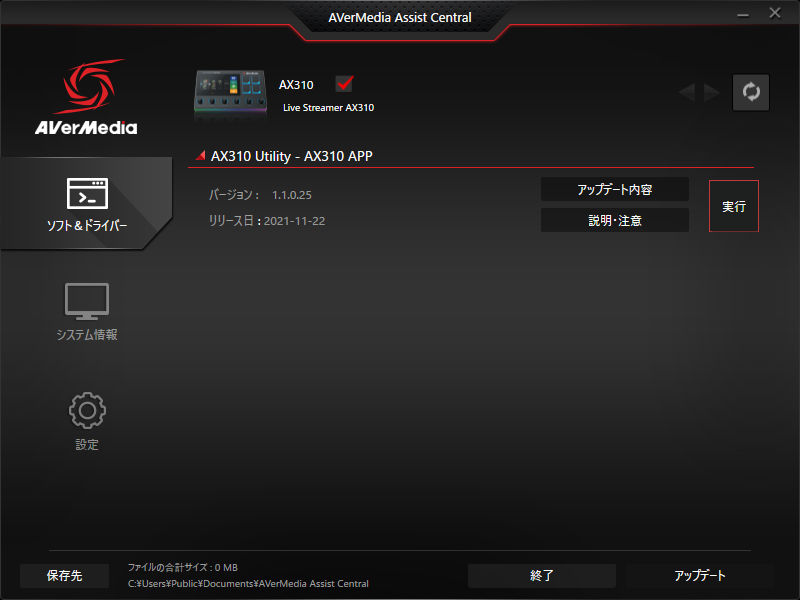
実行ボタンを押下します。
まだインストールされてない方はインストールしましょう。
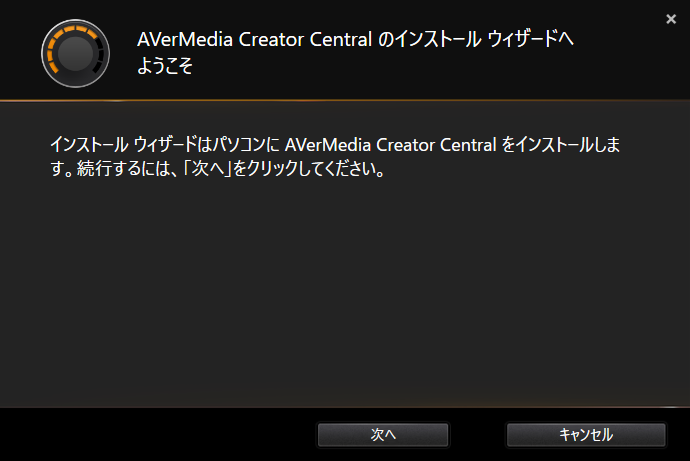
内容を確認して、インストールまで行ってください。
正常に完了するとこのような表示になります。
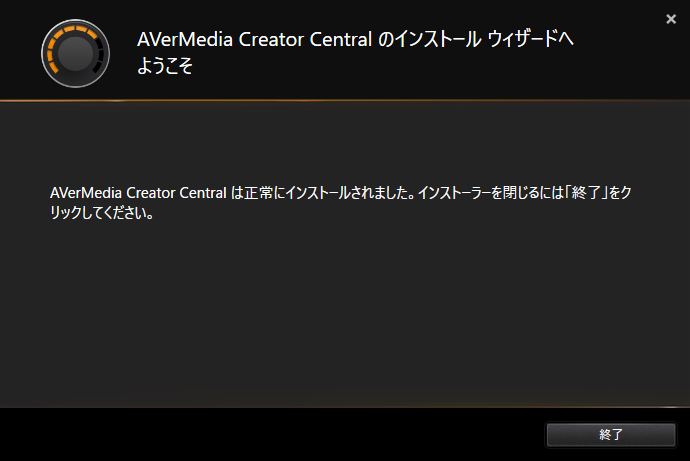
Assist Centralも終了して大丈夫です。
さっきダウンロードしたCreator Centralを起動します。
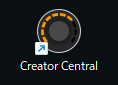
更新が入っていると、アップデートが入ります。
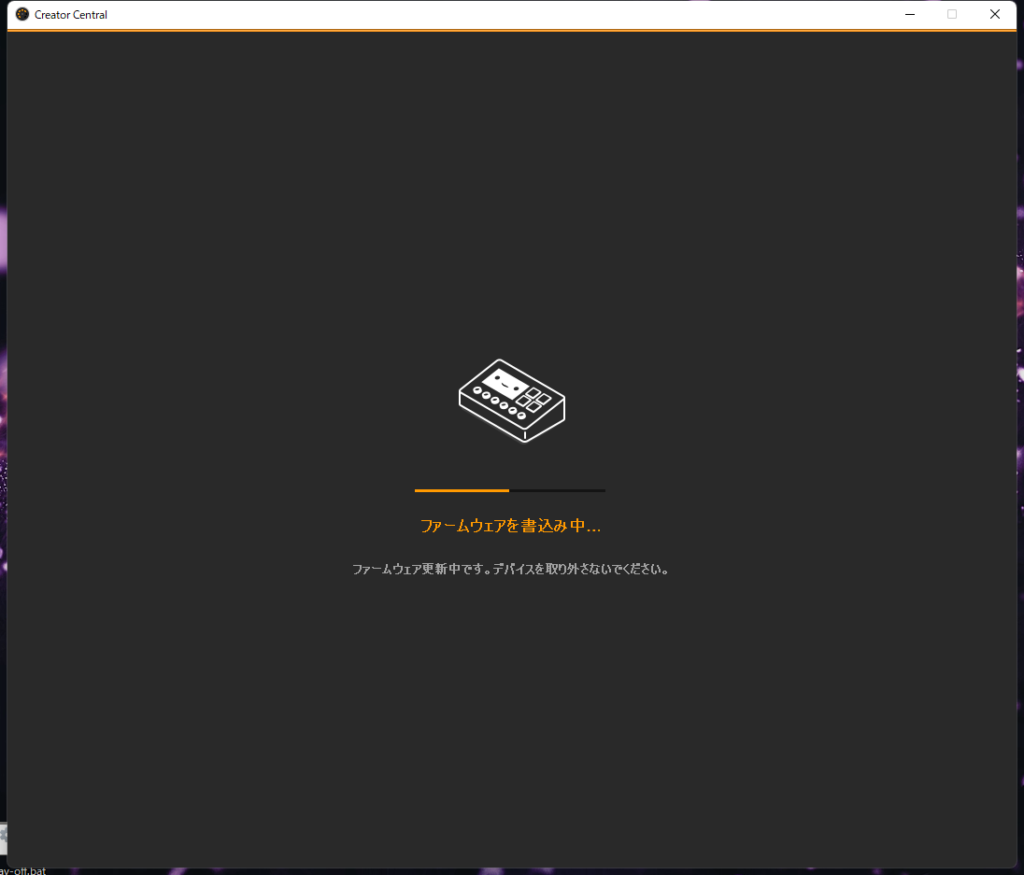
再起動が促らせるので、再起動します。
アカウント作成が必要なので、アカウントがない方はアカウントを作成します。
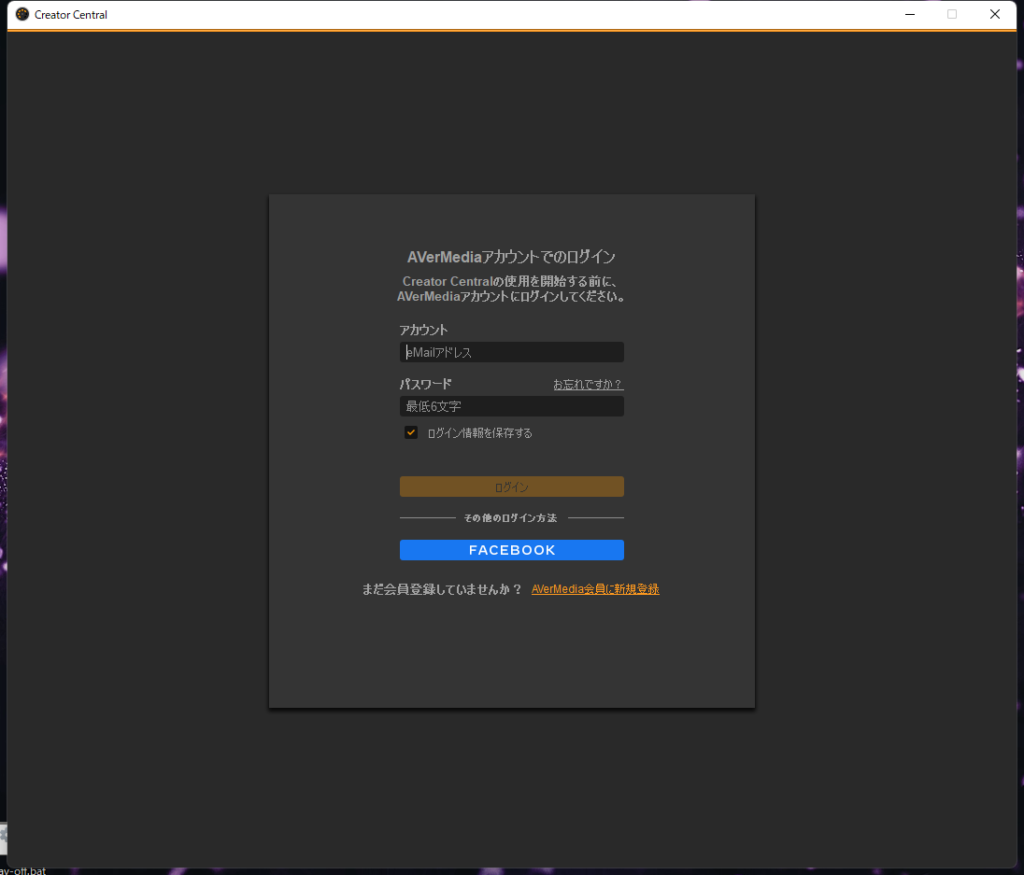
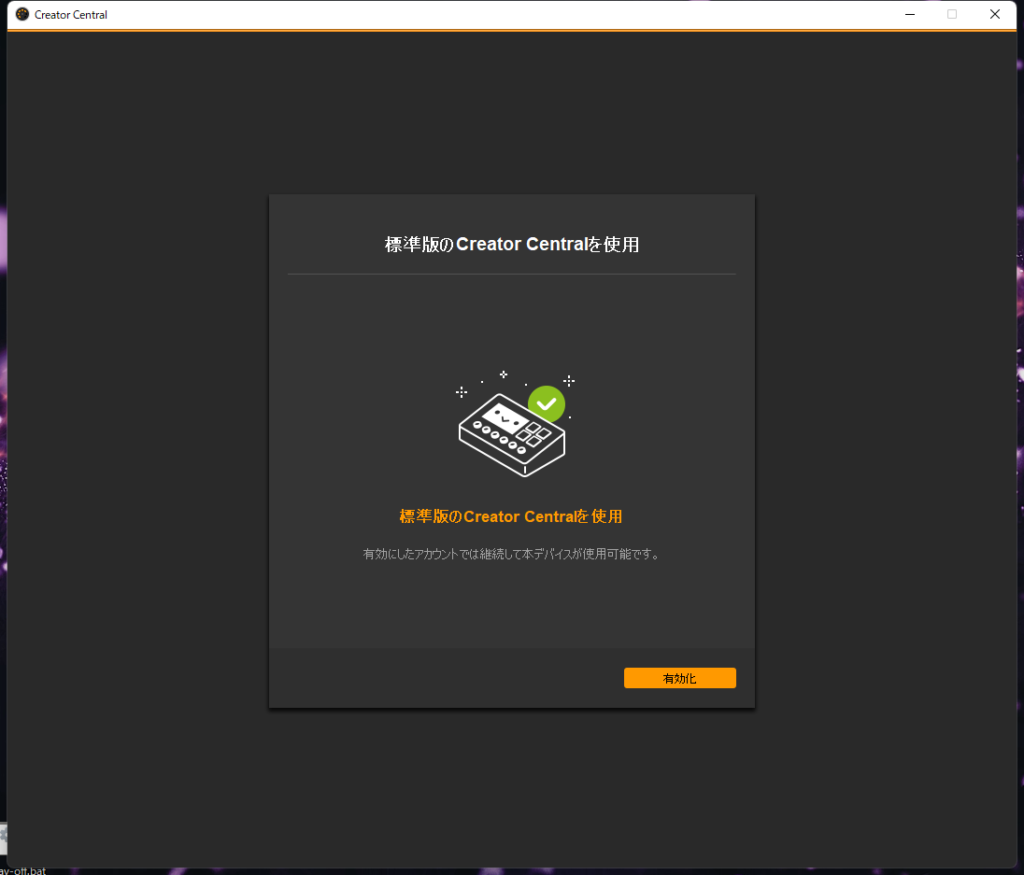
ここまで来たらやっと起動できます。
Creator Central の初期設定
Creator Central の最初の設定を行います。
ダイナミックマイクか、コンデンサマイクのどちらを使用するか選択します。
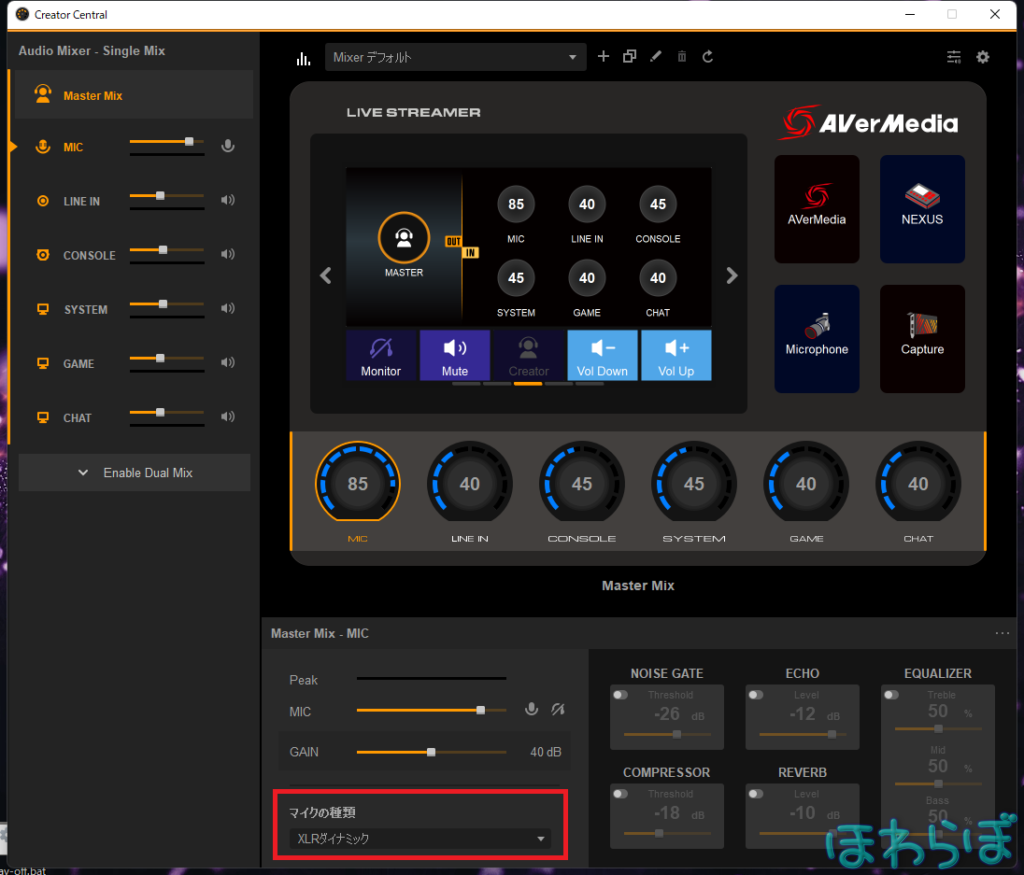
使用環境によってマイクのゲインを調節してください。
※ボリュームの調整も一緒に行います。ゲインは上げすぎない方がいいです。
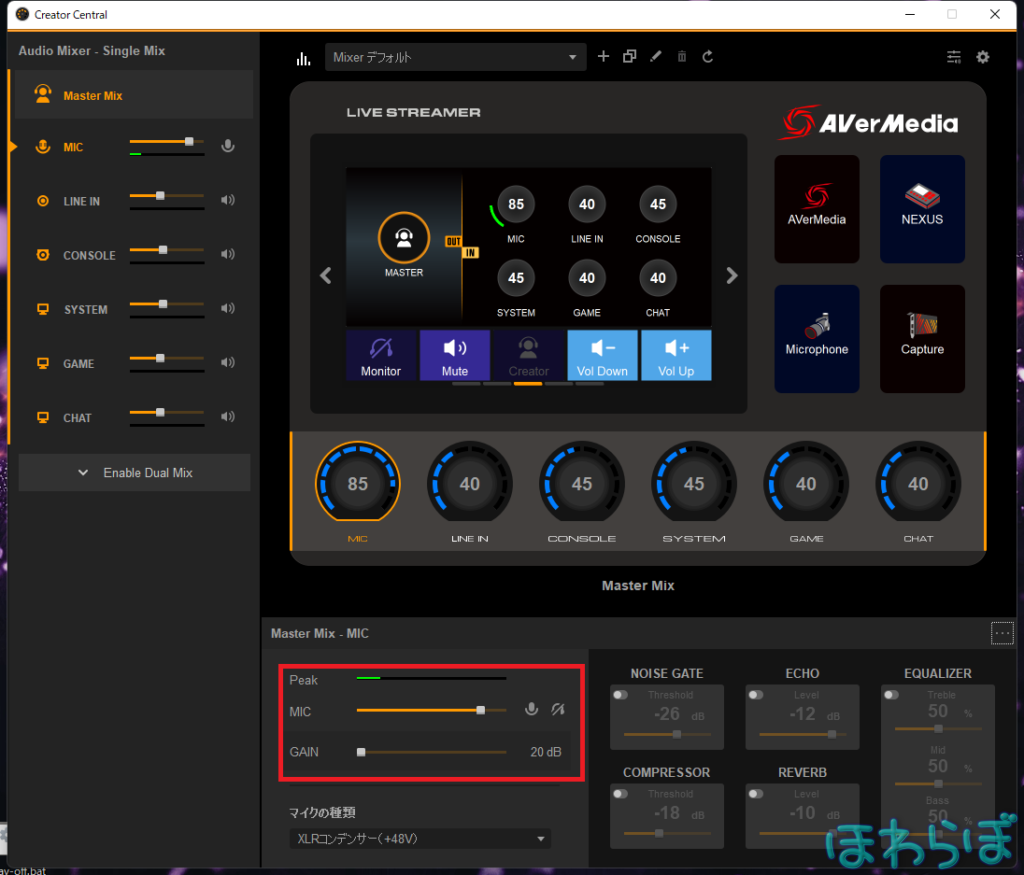
用途に応じて調整をしてください。
配信環境に応じて調整が必要です。
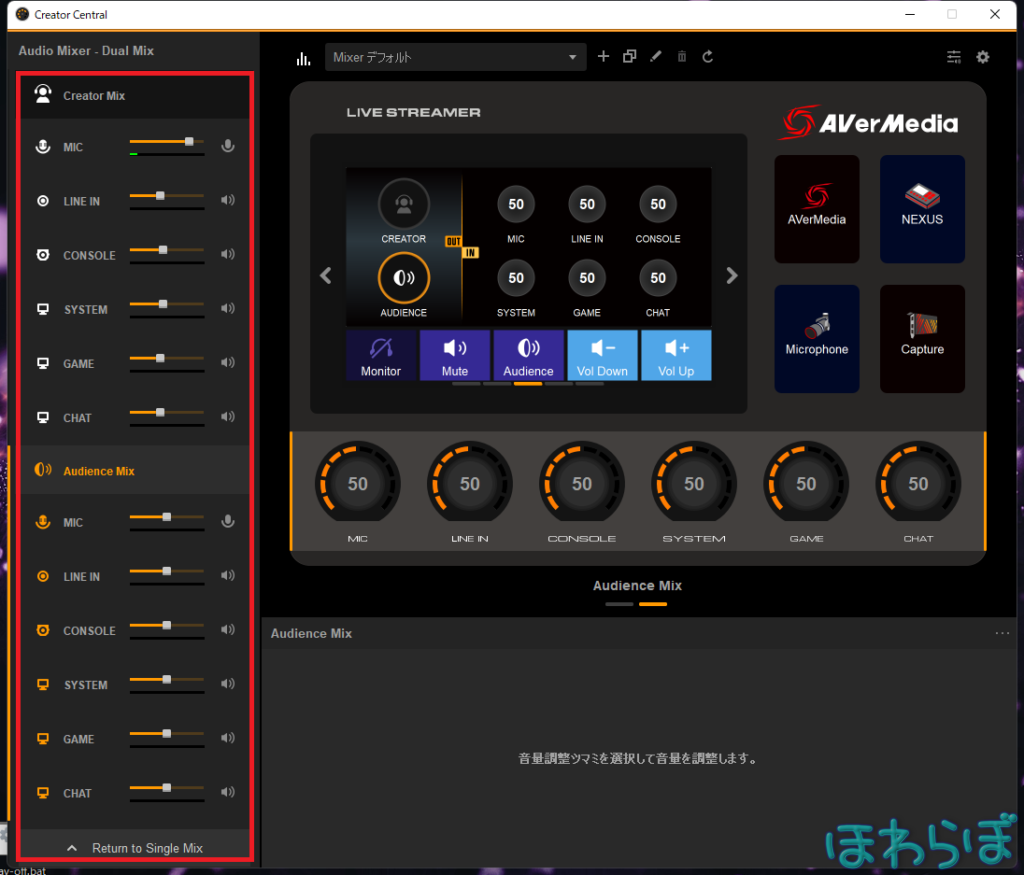
エフェクト
Creator Centoralで細かく設定することが出来ます。
右下に項目が表示されています。
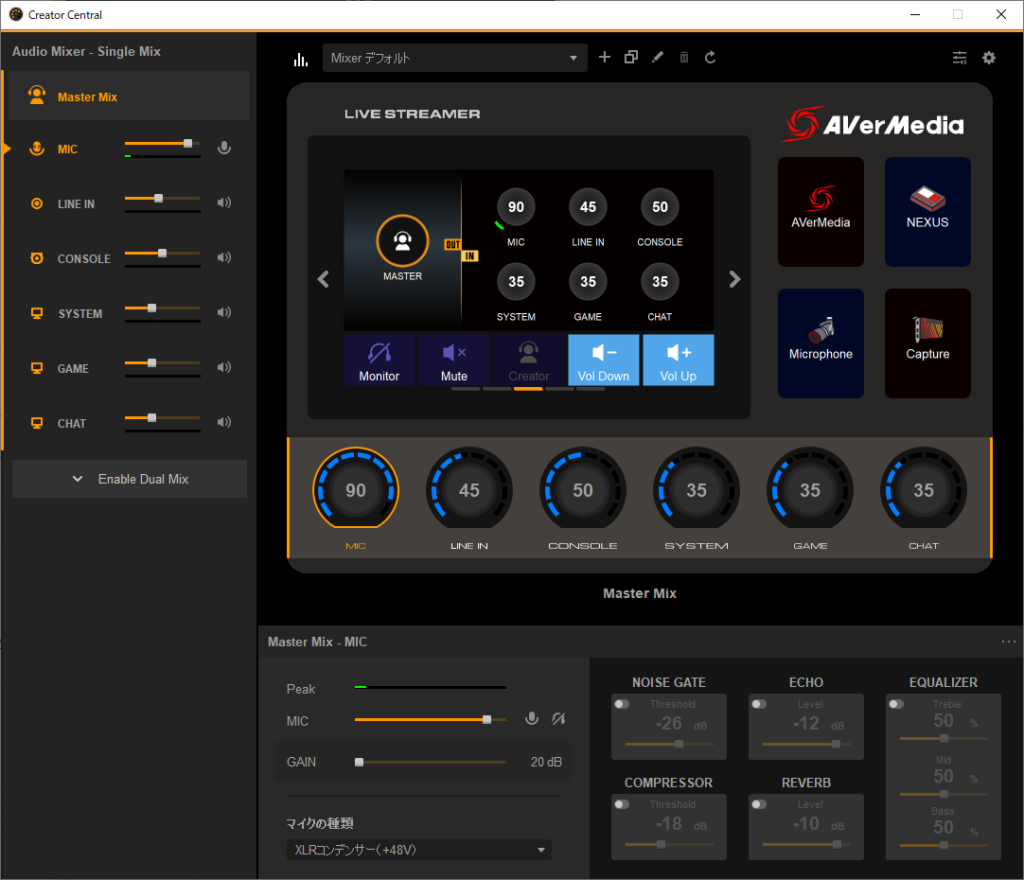
ノイズゲート
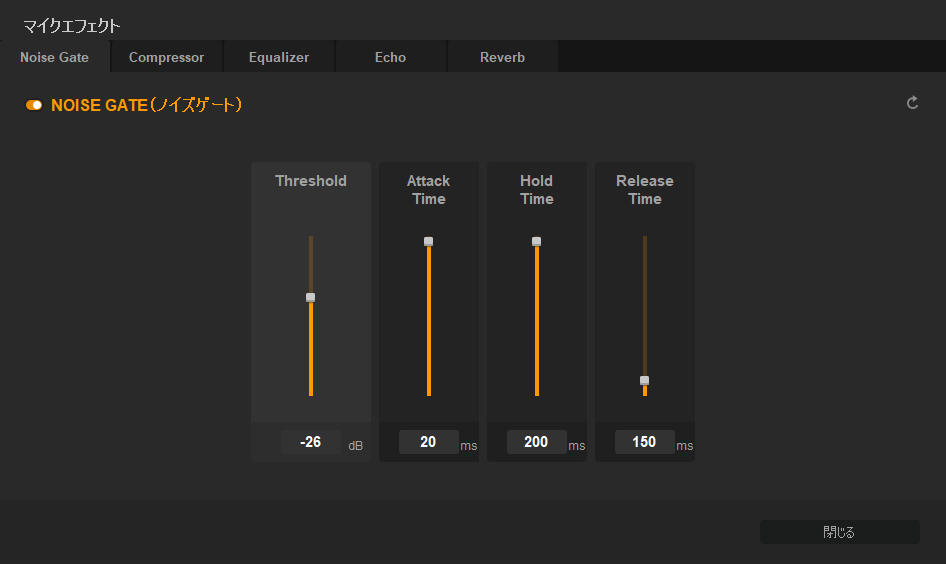
コンプレッサー
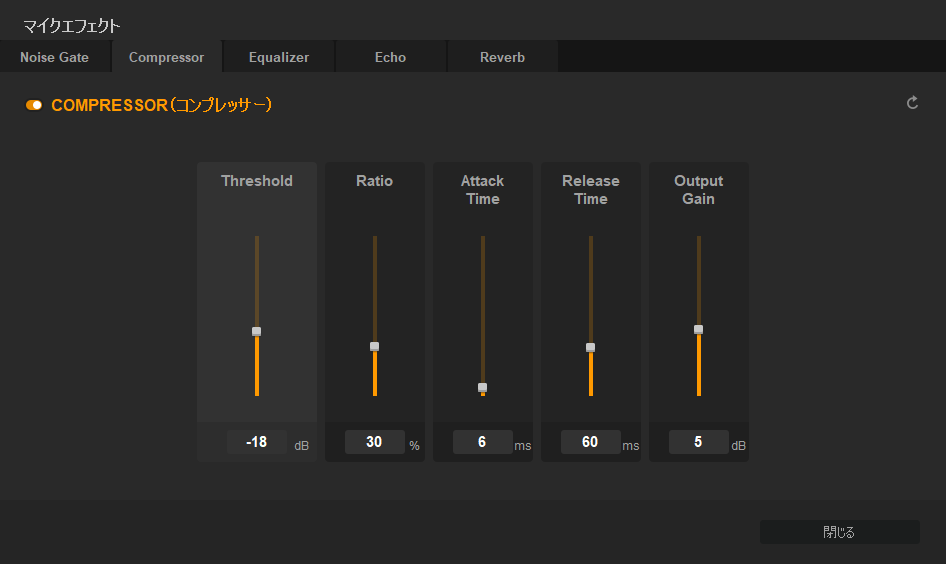
イコライザー

リバーブ
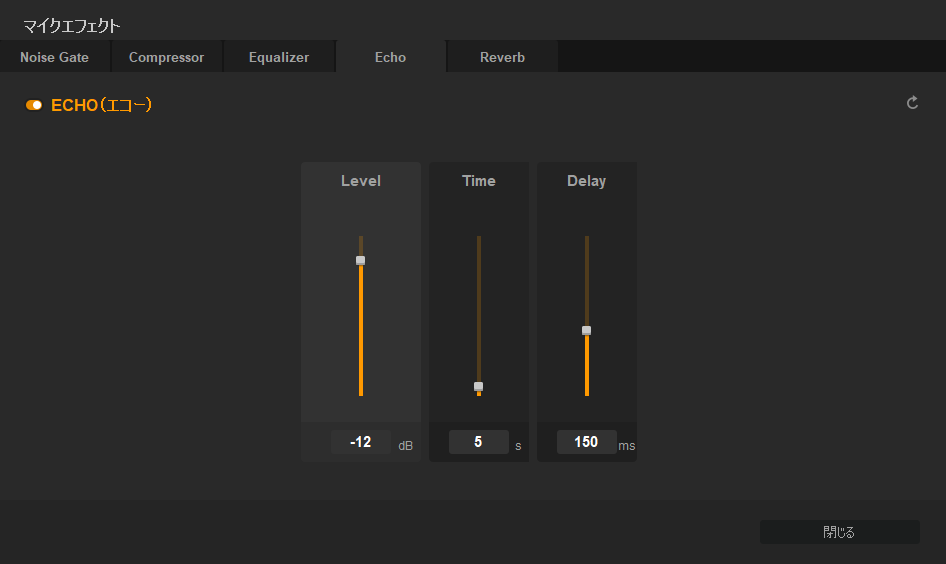
リバーブ
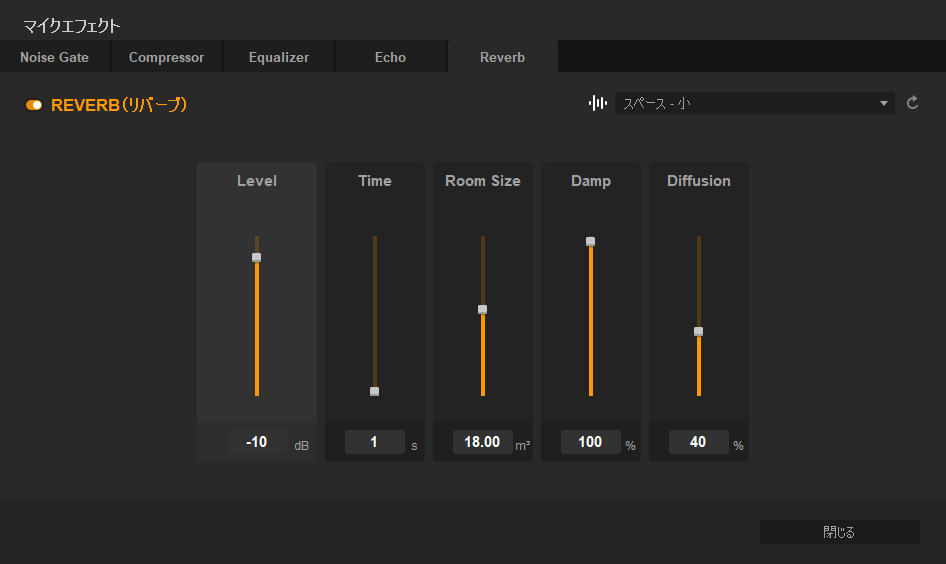
たくさんのエフェクトを、細かく設定できるのはとてもいいですね!!!
 はく
はく最後までお読みいただき、ありがとうございます!!!


